WordPress'te 504 Ağ Geçidi Zaman Aşımı Hatası Nasıl Onarılır
Yayınlanan: 2021-11-13İnternet tarama oturumunuz, zamansız bir 504 Ağ Geçidi Zaman Aşımı hatasıyla kesintiye uğradı. Bir tarayıcı ziyaret etmeye çalıştığınız web sitesine bağlanamadığında meydana geldiğinden, bu hatayı zaman zaman görmüşsünüzdür. Sadece kendi seçtikleri siteye gitmeye çalışan web kullanıcıları için bir sıkıntıdır.
Bir web sitesi sahibiyseniz, bu hata bir sıkıntıdan daha fazlasıdır. WordPress web sitenizde 504 Ağ Geçidi Zaman Aşımı hatası almak aslında işletmeniz için maliyetli olabilir ve bu da yüksek oranda trafik, dönüşüm ve nihayetinde gelir kaybıyla sonuçlanabilir.
Neyse ki, bir 504 hatasını gidermek hem yaygın hem de oldukça basittir. Bu makale, 504 hatalarının neden oluştuğunu ve bunları düzeltmeye yönelik birkaç yaklaşımı açıklayacaktır.
Hadi dalalım!
504 Ağ Geçidi Zaman Aşımı Hatası Nedir?
Muhtemelen, 504 Ağ Geçidi Zaman Aşımı hatasını birden çok kez görmüşsünüzdür. Bir sayfa mevcut olmadığında veya artık mevcut olmadığında ortaya çıkan 404 hatasıyla karıştırılma eğilimindedir. Ancak 504 hatası, sayfanın var olduğu, ancak tarayıcınızın sayfaya zamanında bağlanamadığı anlamına gelir.
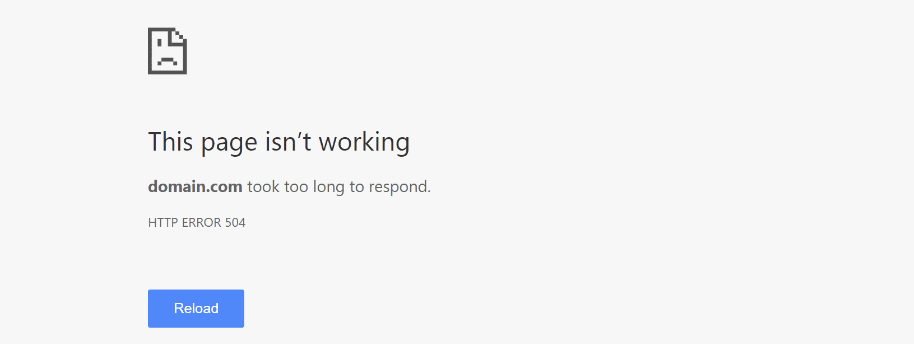
Bir kullanıcının bir web sitesine erişebilmesi için, dış erişimi olan bir web sunucusunda barındırılması gerekir. O sitenin etki alanına eriştiğinizde, tarayıcınız sunucuyla bağlantı kurar ve yanıt bekler. Bir sunucunun yanıt vermemesi durumunda web sitesi yüklenmez. Bu yüzden 504 hatasını görüyorsunuz.
504 hatası, kullandığınız tarayıcıya bağlı olarak farklı görünebilir. Her web tarayıcısı kendi benzersiz 504 Ağ Geçidi Zaman Aşımı hata ekranını görüntüler. Ayrıca, tek tek siteler kendi hata ekranlarını da özelleştirebilir. Bizimkine bir göz atın:
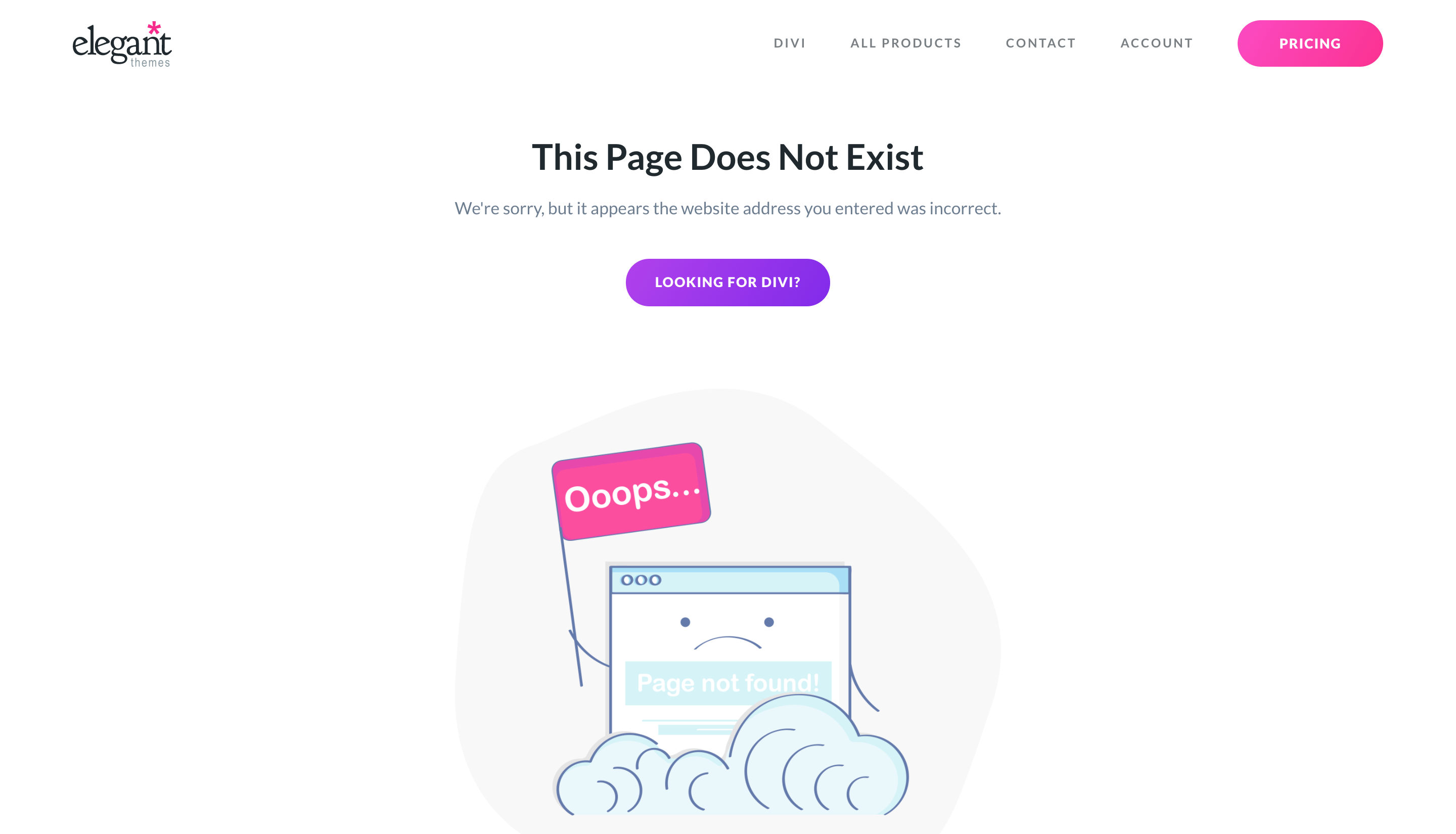
“504 Ağ Geçidi Zaman Aşımı” Hatasının Sebebi Nedir?
İnternet bağlantıları, hedeflerine ulaşmadan önce birden çok sunucu veya ağ geçidi üzerinden yönlendirilir. Bir web sitesini ziyaret ettiğinizde, bağlantı, web sitesinin görüntülenmesi için tümü düzgün yanıt vermesi gereken sunucular aracılığıyla hareket eder. Sunuculardan herhangi biri yanıt vermezse, 504 Ağ Geçidi Zaman Aşımı hatası görürsünüz.
Bu sunucular gerçekten kapalı olmadıkça, bir noktada teknik olarak yanıt vermeleri gerekir. Yine de internet tarayıcıları belirli bir süre sonra bağlantı denemelerini durduracak şekilde yapılandırılmıştır. Bu, bilgisayarınızın yanıt vermeyen bir sunucuya sürekli bağlantı girişiminde kalmasını önleyen bir özelliktir.
Bir sunucunun yanıt vermemesinin birkaç nedeni şunlardır:
- Proxy ayarlarınızla ilgili bir sorun var. Bazen proxy sunucunuz yanıt veremeyecek kadar yavaş olabilir.
- Erişilemeyen bir alan adınız var. Herhangi birinin etki alanınıza erişebilmesi için önce yayılması gerekir. Bir alan adını kaydettirdikten kısa bir süre sonra erişmeye çalışırsanız bu, 504 hatasının görüntülenmesine neden olabilir.
- İçerik Dağıtım Ağınızda (CDN) bir sorun var. Sitenizin CDN'sinin (eğer kullanıyorsanız) 504 Ağ Geçidi Zaman Aşımı hatasının görünmesine neden olabileceği zamanlar vardır. Ancak bu, hatanın yaygın bir nedeni değildir.
- Web barındırıcınızla ilgili sorunlar. Deneyimlerimiz bize 504 hatanın çoğu zaman barındırma sağlayıcınızla ilgili sorunlarla ilgili olduğunu öğretti. Normalde, bunlar sizin dahil olmanıza gerek kalmadan çözülür.
Çoğu zaman, 504 Ağ Geçidi Zaman Aşımı hataları sizin herhangi bir işlem yapmanıza gerek kalmadan çözülür. Ancak, göründüklerinde yine de dikkat etmelisiniz. Sorun barındırma sağlayıcınızdan kaynaklanıyorsa, uzun süre devam etmesi olası değildir. Sağlam bir barındırma sağlayıcısı, sorunla derhal ilgilenmelidir.
Öte yandan, bazen bir 504 hatası devam ediyor. Bir saatten fazla devam ederse, o zaman harekete geçmeniz gerekir.
“504 Ağ Geçidi Zaman Aşımı” Hatası Nasıl Düzeltilir (6 Yol)
İlk olarak, 504 Ağ Geçidi Zaman Aşımı hatanız devam ederse, istediğiniz zaman web barındırıcınızla iletişime geçebilirsiniz. Sisteminizin durumunu kontrol etmekten asla zarar gelmez. Her şeyin kendi taraflarında iyi göründüğünü size bildirirlerse, bu, kendi sorunlarınızı gidermeniz gerektiği anlamına gelir.
Neyse ki, WordPress sitenizdeki bir 504 hatasını düzeltmenin birkaç yolu var. Seçeneklerinize bir göz atalım. Daha ilgili düzeltmelerden herhangi birini denemeden önce web sitenizin bir yedeğini oluşturmanız gerektiğini unutmayın.
1. Yeniden Yükle ve Yeniden Başlat
504 Ağ Geçidi Zaman Aşımı hatasını düzeltmek için daha ayrıntılı seçeneklere dalmadan önce, uygulayabileceğiniz birkaç basit adım vardır. İlk olarak, tarayıcınızı yeniden yüklemeyi deneyin. 504 hatası aldıktan sonra birkaç dakika bekleyin, ardından Yeniden Yükle simgesine tıklayın.

Tarayıcı pencerenizi yeniden yüklemenin yanı sıra şunları yapmayı deneyebilirsiniz:
- Önbelleğinizi temizleyin, ardından tarayıcınızı yeniden yükleyin
- Sorunun devam edip etmediğini görmek için tarayıcıları değiştirin
- Bilgisayarınızı, telefonunuzu ve/veya yönlendiricinizi yeniden başlatın, ardından web sitenize bağlanmayı deneyin
2. WordPress Eklentilerinizi ve Temanızı Kontrol Edin
Bazen temanızla veya eklentilerinizden biriyle ilgili bir sorun sitenizde 504 hatasının görünmesine neden olabilir. Her ikisinin de doğru bir şekilde güncellendiğinden emin olmak, potansiyel bir düzeltmeye doğru ilk adımınızdır – aslında soruna eklentileriniz veya temanız neden oluyorsa. Ek olarak, WordPress kurulumunuzun omurgasının güncel olduğundan ve sunucunun doğru PHP sürümünü çalıştırdığından emin olmak isteyeceksiniz.
WordPress eklentilerinizi devre dışı bırakmak, muhtemelen 504 Ağ Geçidi Zaman Aşımı sorununuzu çözebilir. Bir FTP istemcisi aracılığıyla ana web sitesi dizininize erişin (bu örnekte FileZilla kullanıyoruz), ardından wp-içerik klasörünüzü açın. Oradan "eklentiler" adlı bir klasör göreceksiniz.
Eklentilerinizi hızlı bir şekilde devre dışı bırakmak için klasörü yeniden adlandırmanız yeterlidir. İsterseniz plugins.deactivated veya plugins.old olarak adlandırabilirsiniz.

Ardından, tarayıcınıza geri dönün ve yeniden yükleyin. Siteniz sorunsuz görüntüleniyorsa, 504 hatanıza bir eklenti neden oluyor demektir. Hangi eklentinin hataya neden olduğunu belirlemek için, eklentiler klasörünüzü yeniden etkinleştirmeniz ("eklentiler" olarak yeniden adlandırmanız), ardından her bir eklentiyi manuel olarak devre dışı bırakmanız ve siteyi ilerledikçe yeniden yüklemeniz gerekir. Bu, hangi eklentiyi kaldırmanız gerektiğini belirlemenize yardımcı olacaktır.
Temanızla ilgili bir sorun olup olmadığını araştırmakla ilgileniyorsanız, web sitenizi yedeklediğinizden iki kez emin olun. WordPress temalarıyla çalışma konusunda deneyimli olanlar, sorunun devam edip etmediğini görmek için temaları değiştirmeyi düşünebilirsiniz. Aksi takdirde, yardım için alan barındırıcınıza veya bir WordPress geliştiricisine danışın.
3. Yerel Proxy ve/veya VPN Ayarlarınızı Test Edin
İnternet bağlantınız bir proxy sunucusu kullanacak şekilde yapılandırılmış mı? Bu, 504 Ağ Geçidi Zaman Aşımı hatanıza neden olabilir. Teoriyi test etmek istiyorsanız, şu anda kullanmakta olduğunuz tarayıcının ayarlarına erişmek isteyeceksiniz. Oradan, yerel ağınız için bir proxy sunucusunu etkinleştirip etkinleştirmediğinizi öğrenebileceksiniz.

Ayarlara erişim, şu anda kullandığınız tarayıcıya ve işletim sistemine (OS) bağlı olarak biraz farklı olacaktır. Google Chrome kullanıyorum, bu yüzden size Ayarlar menüsünü bulmanın ve erişmenin nasıl göründüğünü göstereceğim. Sistem etiketli bir bağlantı göreceğiniz Ayarlar > Gelişmiş'e gidin.
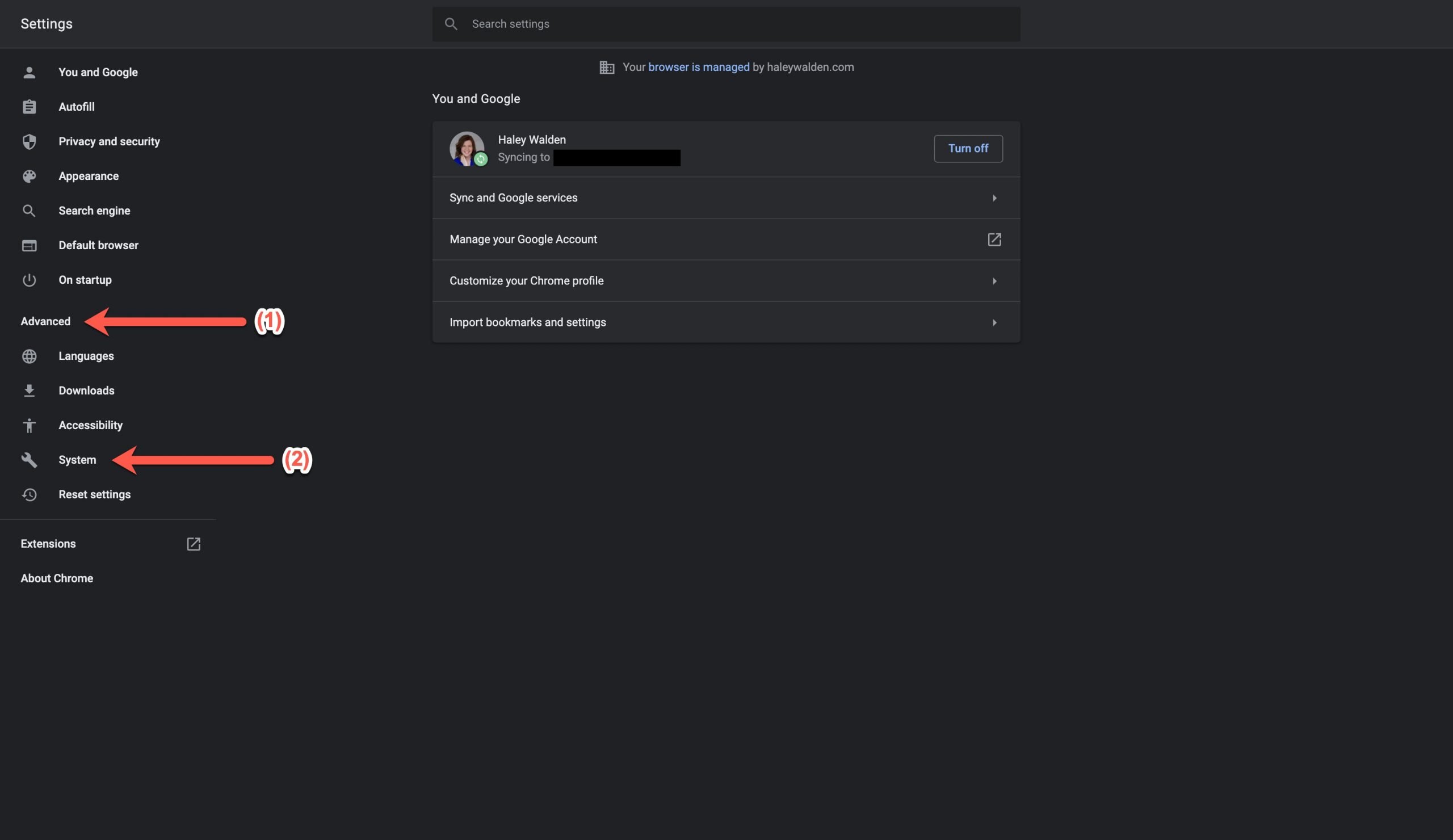
Oradan, “Bilgisayarınızın proxy ayarlarını açın” seçeneğini tıklayın.
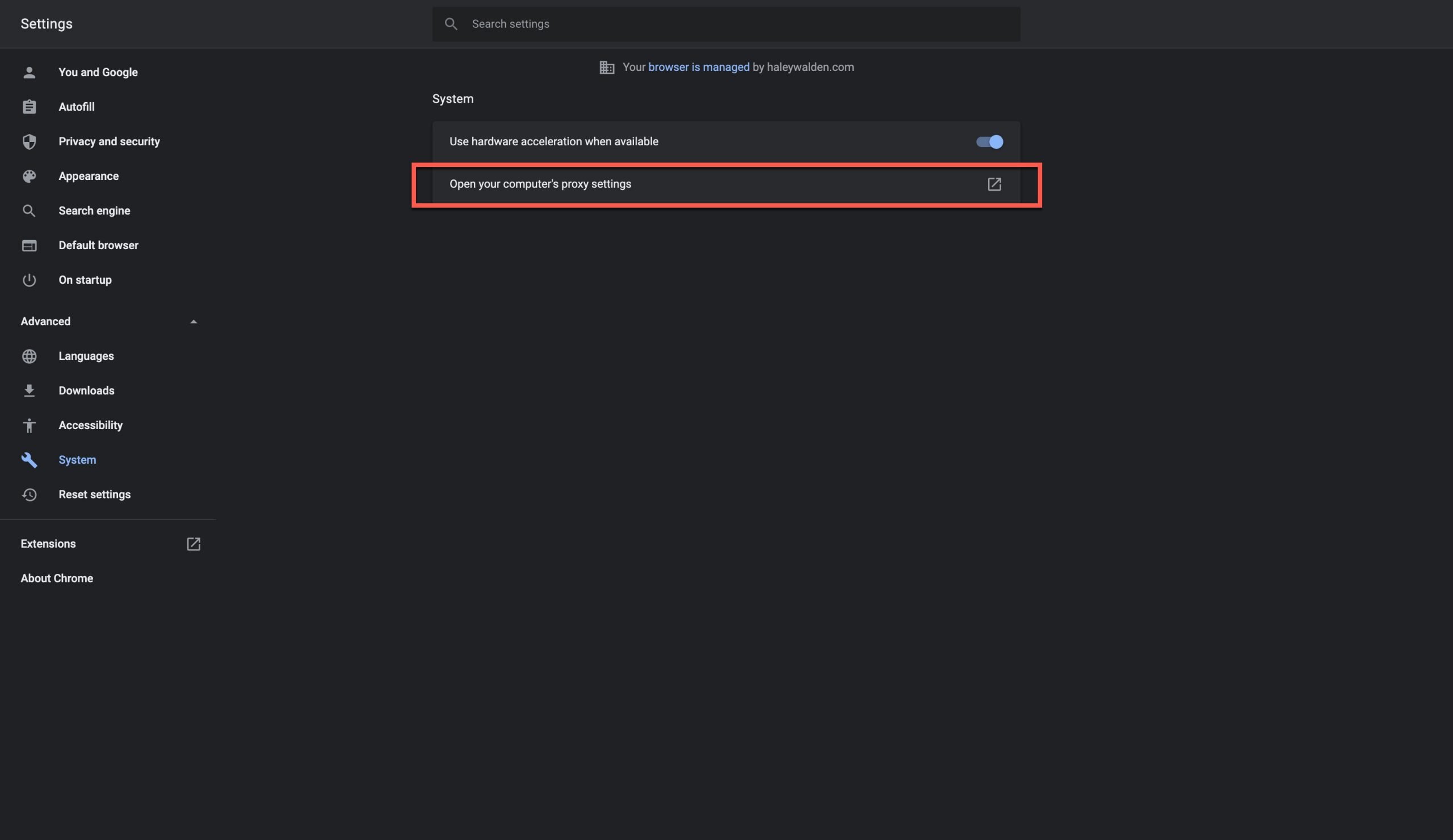
Mac OS kullanıyorum, dolayısıyla buradan "Yapılandırılacak bir protokol seçin" altındaki kutuların işaretini kaldırmak istiyorum. Ardından geri dönün ve sorunun çözülüp çözülmediğini görmek için tarayıcı pencerenizi yeniden yükleyin.
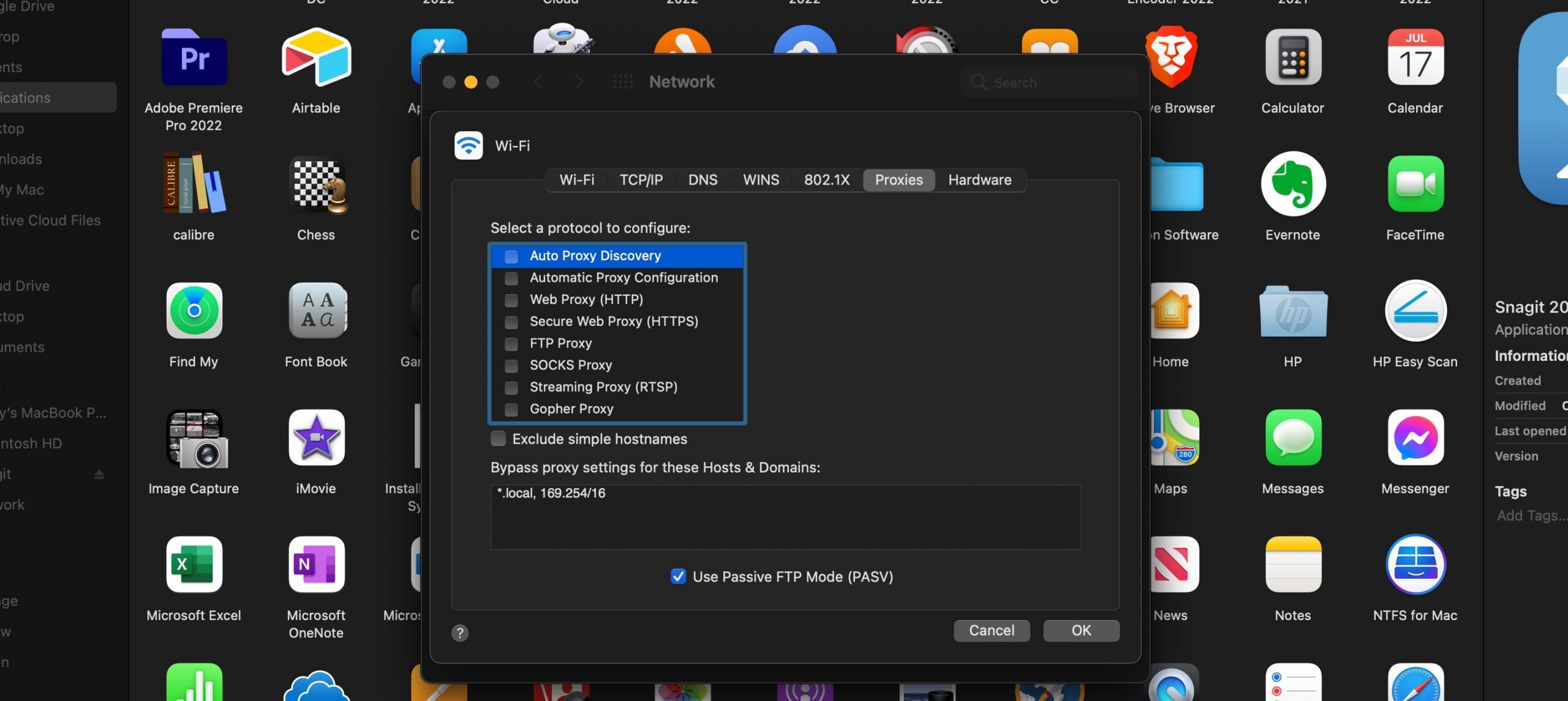
PC kullanıyorsanız, Ayarlar > Ağ ve İnternet Bağlantısı'na gidin ve ardından Proxy'yi tıklayın. "Ayarları otomatik olarak algıla"nın yanında bir düğme göreceksiniz. Devam et ve bunu kapat. Ardından, “Proxy sunucusu kullan” seçeneğini kapatın. Sonuçları test etmek için tarayıcınıza geri dönün ve yeniden yükleyin.
Bir VPN kullanmak da zaman zaman 504 hatasına neden olabilir. Bir VPN kullanıcısıysanız, 504 Ağ Geçidi Zaman Aşımı hatanızın görüntülenmesine neden olup olmadığını görmek için VPN'nizi devre dışı bırakıp yeniden yüklemeyi düşünün. (VPN'e karşı bir proxy sunucusu kullanma hakkında daha fazla bilgi edinmek isterseniz, bunu burada yazdık.)
Web sitenize yeniden erişim sağlamaya çalışın. 504 hatasına proxy sunucunuz veya VPN'niz neden olduysa, yeniden etkinleştirmeden önce birkaç saat bekleyin. Büyük ihtimalle sorun kendi kendine düzelecektir.
4. Etki Alanınızın “Yayılma” Durumunu Kontrol Edin
Geçmişte, Alan Adı Sisteminin (DNS) nasıl çalıştığını ele aldık. Esasen, bir alan adı satın aldığınızda, kaydettirdiğinizde, bağladığınızda veya taşıdığınızda, bilgilerin DNS'yi oluşturan bir sunucu ağı üzerinde yayılması (veya yayılması) gerekir. Bu işlem bir veya iki gün (48 saate kadar) sürebilir, bu nedenle alan adınızı kaydetme veya geçiş yapma aşamasındaysanız siteniz büyük olasılıkla kısa bir kesinti yaşayacaktır.
Alan adı tam olarak yayılmadıysa, siz de dahil olmak üzere bazı kişiler web sitenize erişemeyebilir. Bu durumda, 504 Ağ Geçidi Zaman Aşımı hatası görebilirsiniz.
Sitenizin etki alanı yayılma durumunu kontrol etmek için DNSMap gibi bir araç kullanabilirsiniz. Ana sayfadan, arama kutusuna alan adınızı yazın ve DNS Yayılımını Kontrol Et'i tıklayın. Web sitelerimden birinin sonuçları:
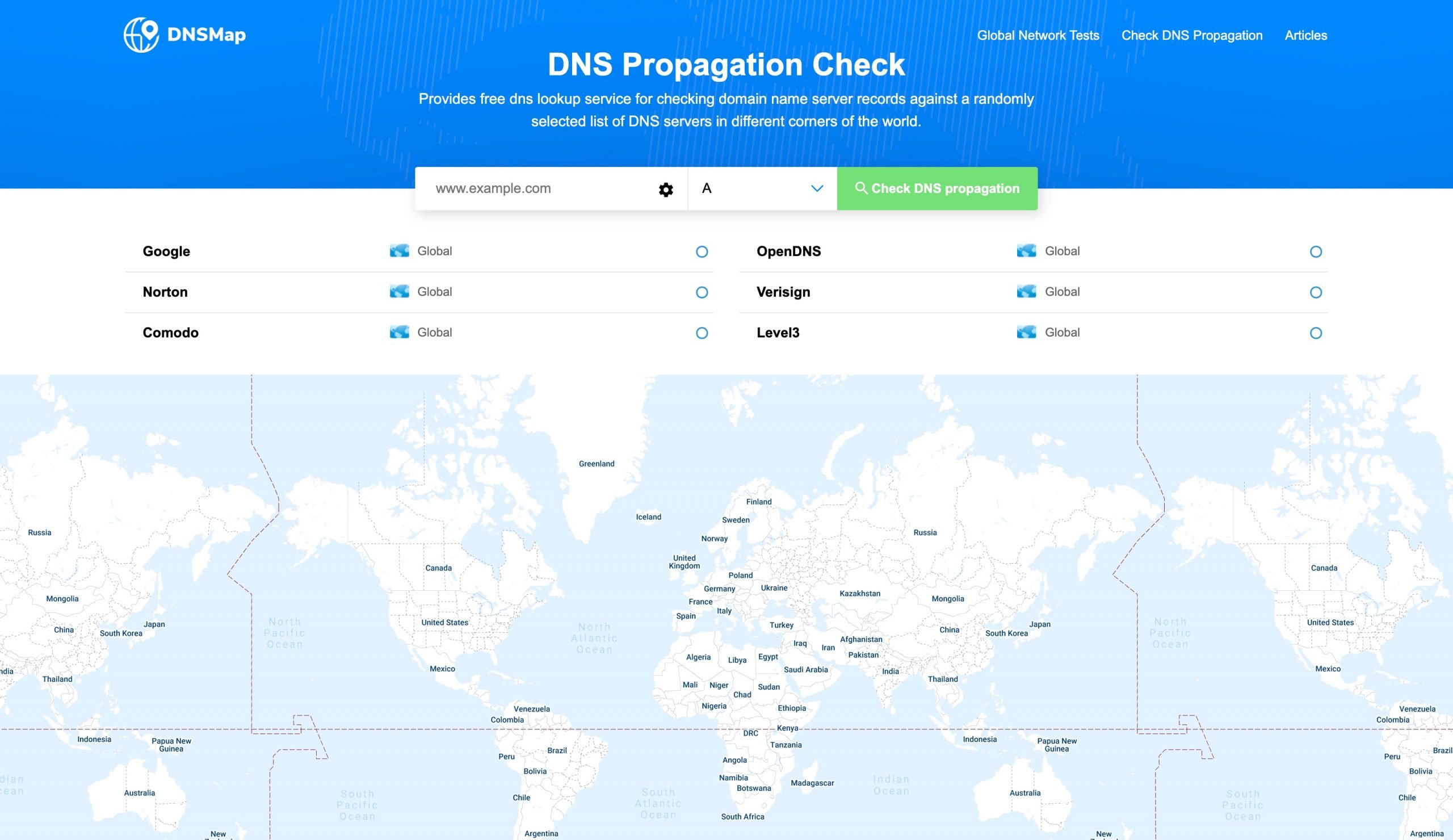
Ad sunucularından ikisinin sitemi kaydetmediğini fark edeceksiniz ve bu normalde endişelenmek için bir neden değildir. Ancak, olumsuz bir sonuç almış olsaydım (ki bu kırmızı ile vurgulanırdı), alanımın tam olarak yayılmadığını varsayardım. Özellikle birden fazla ad sunucusundan olumsuz bir sonuç alırsanız, muhtemelen biraz daha zaman vermeniz gerekir.
Etki alanınızın durumunu görmek için site barındırıcınızın portalına da giriş yapabilirsiniz. Sorun devam ederse, ev sahibinizin müşteri destek ekibiyle görüşün.
5. Web Sitenizin İçerik Dağıtım Ağını (CDN) Geçici Olarak Devre Dışı Bırakın
CDN kullanıyorsanız, sitenizin 504 Ağ Geçidi Zaman Aşımı hatası görüntülemesine neden olabilir. CDN, her biri web sitenizin bir kopyasını tutan ve dünya çapında daha fazla kullanıcının erişmesini kolaylaştıran bir sunucu ağıdır. Ancak bazen CDN sorunlara neden olabilir.
CDN'ler site sunucunuz ve son kullanıcılar arasında ek bir ağ geçidi görevi gördüğünden, bir CDN'nin 504 hatasına neden olması oldukça nadirdir. Bir CDN, büyük bir trafik yükünü kaldırabilir, ancak aksadıkları zamanlar vardır. Bir CDN 504 Ağ Geçidi Zaman Aşımına neden olduğunda, sağlayıcınız sorunun ne olduğunu belirten hatayı görüntüler. Örneğin, Cloudflare kullanıyorsanız, göreceğiniz hata ekranı şudur:
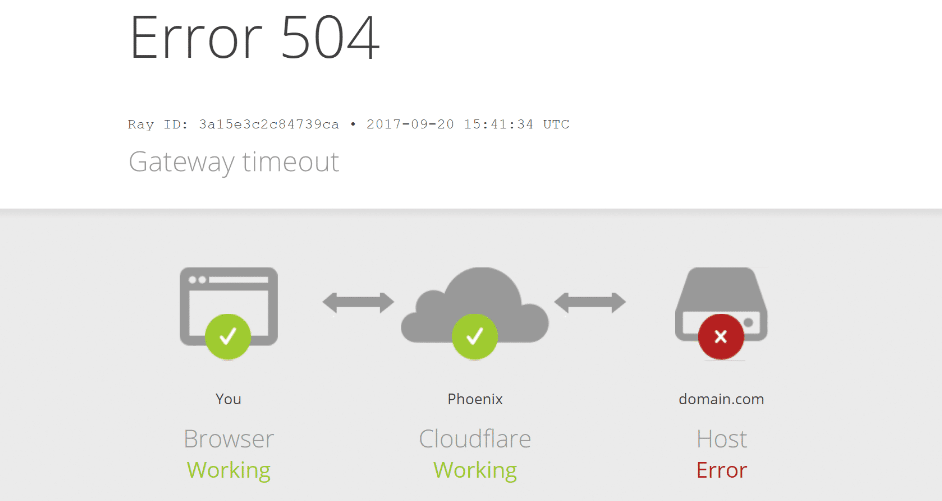
Kendi CDN'nize erişip devre dışı bırakabiliyorsanız (bazı site sahipleri yapamaz), bunun 504 hatanızı çözüp çözmediğini görmek için geçici olarak bunu yapmayı deneyin. En az birkaç saat devre dışı bırakın, ardından sitenize tekrar erişmeyi deneyin. CDN'nizi devre dışı bırakamıyorsanız ancak denemek istiyorsanız site sunucunuzla iletişime geçin.
6. Web Sitesi Barındırıcınızdan Sunucuyu Sorunlar İçin Değerlendirmesini İsteyin
WordPress'teki 504 Ağ Geçidi Zaman Aşımı hatanızın nedenine bağlı olarak, muhtemelen sitenizde fazla kesinti yaşamayacaksınız. Ancak, hatanın ne kadar süreyle görüntülendiğini not edin. Sorun birkaç saatten daha uzun süre çözülmezse, alan barındırıcınızla iletişime geçmeniz gerekebilir.
WordPress sitenizin 504 hatası göstermesine neden olabilecek daha ayrıntılı birkaç sorun vardır. Web sitenizin sunucunuzu değerlendirmesini sağlamak, soruna neyin neden olabileceği konusunda daha fazla bilgi edinmenize yardımcı olabilir. Bazı olasılıklar şunları içerir:
- Bozulmuş bir WordPress veritabanı
- Hack'ler veya DDOS saldırıları
- Sitenizin güvenlik duvarı ile ilgili sorunlar
- Sitenizin kaldırabileceğinden daha fazla trafik (aşırı yüklenmiş sunucu)
- Sitenizin arka ucunda ek PHP çalışanlarına ihtiyaç var
- Ağ bağlantınızla ilgili sorunlar
- Trafik ve bant genişliğine uyum sağlamak için web barındırma alanınızı yükseltme ihtiyacı
- Sunucu ayarlarınızda veya PHP'nizde tarayıcınızın tam olarak yüklenmesi için yeterli zaman yok
Yardıma ihtiyacınız varsa, etki alanı sağlayıcınız, sunucunuzun hata günlüklerini ve 504 Ağ Geçidi Zaman Aşımı hatasına neden olabilecek diğer sorunları değerlendirmede size yardımcı olabilir. Oradan, sorunu tanımlamaya ve çözmeye yardımcı olabilirler.
Çözüm
Çoğu zaman, 504 Ağ Geçidi Zaman Aşımı hatası alarm nedeni olmamalıdır. Aynı zamanda kesinlikle göz ardı edilmemelidir. WordPress web sitenizde bir 504 hatası görüyorsanız, harekete geçmenin ve sorunun ne olduğunu çözmenin zamanı geldi.
Kısa bir özet olarak, 504 hatasını gidermek için deneyebileceğiniz adımlardan bazıları şunlardır:
- Tarayıcınızı yeniden yükleme, cihazlarınızı yeniden başlatma ve hatta yönlendiricinizi yeniden başlatma
- WordPress eklentilerinizin veya temanızın 504 hatasına neden olmadığından emin olmak için kontrol etme
- Proxy sunucunuzu veya VPN'nizi devre dışı bırakma
- Alan adınızın yayılma durumunu kontrol etme
- CDN'nizi geçici olarak devre dışı bırakma
- Hata günlüklerini değerlendirmek ve diğer olası sorunları belirlemek için alan barındırıcınızla görüşün
504 Ağ Geçidi Zaman Aşımı hatasını belirlemek ve düzeltmek için herhangi bir ipucunuz veya püf noktanız var mı? Yorumlarda bize bildirin!
M.IWA / Shutterstock.com'dan makale resmi küçük resmi
